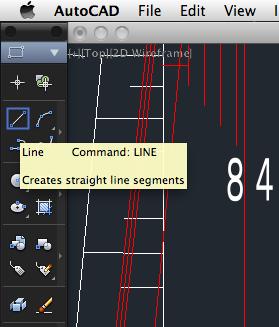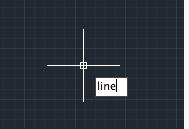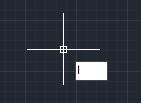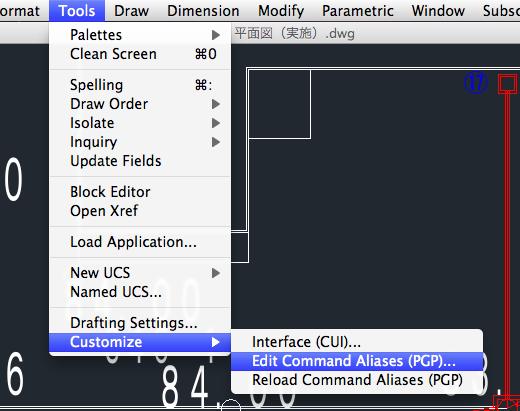|
|||||||
 |
|||||||
[はじめて使うAutoCAD LT] [作図フロー] [AutoCAD for Mac] [AutoCAD 3D入門] [DWG TrueView使い方] [ダウンロード・各種データ] [DraftSight 使い方] |
||
(7)AutoCAD for Mac コマンド・エイリアス |
|||||||||||||||||||||||||||||||
|
|||||||||||||||||||||||||||||||
オートコンプリート機能について AutoCAD 2012 for Macからはオートコンプリート機能が使えるようになっています。これは例えばLINEという線分コマンドを実施したい場合、Lを入力するだけで様々なLから始まるコマンド候補を表示してくれるとても便利な機能です。
①コマンド入力とは AutoCADではリボンの作図ツール等を使用しなくてもコマンドラインにコマンド名を入力することで作図等を行うことができます。 例えば"Line(線分)"を作成するときに普通はルールバーの"Line(線分)"を選択して作図をします。
線分ツールを使用しないでコマンドラインからコマンド名を入力してみます。作図領域に直接"LINE"と入力してエンターを押します。(コマンドラインにLINEと入力されたことと同じです。)
そうすると"線分"ツールと同じように作図できます。これがコマンド名の入力です。
②エイリアスとは エイリアスとはコマンド名の省略です。例えば初期設定で先ほどの"線分"のコマンド名は"LINE"ですがエイリアスは"L"と1文字となっています。 実際にエイリアスで作図してみます。作図領域に"L"と入力してエンターを押してみます。線分コマンドが実行されました。
③エイリアスの編集 エイリアスはacad.pgpファイルで(AutoCADLTでは"acadlt.pgp")定義されています。このファイルを編集して自分のエイリアスを作成することもできます。メニューバー"Tools""Customize"の"Edit Command Aliases(エイリアスを編集)"を選択します。
ファイルを修正して、初期設定のエイリアスを変更したり、新規に追加したりもできます。編集後に保存したら有効になります。(既存のファイルのバックアップは必要だと思います。)
④コマンドの種類 こちら
⑤エイリアス一覧"AutoCAD2010のコマンドエイリアス"を参考にしてください。
⑥ショートカット こちら
※Autodesk、AutoCAD、AutoCAD LT、DWG、DXFは、米国およびまたはその他の国々における、 |
|||||||||||||||||||||||||||||||